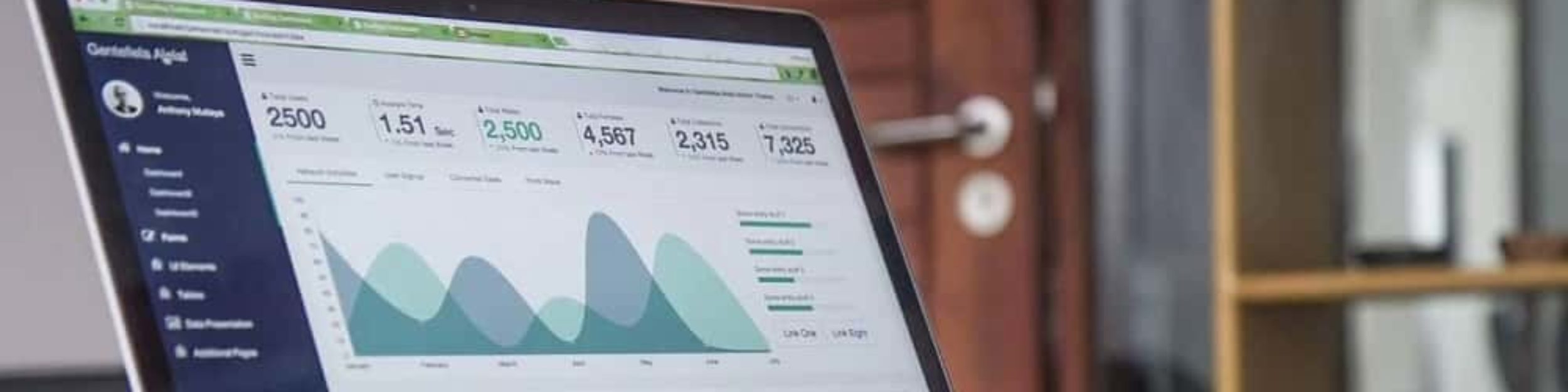Un pixel en informática, semejando a lo que serían las células al cuerpo humano, es la unidad más pequeña de color uniforme que compone una imagen o texto en una pantalla de una computadora o en dispositivos similares.
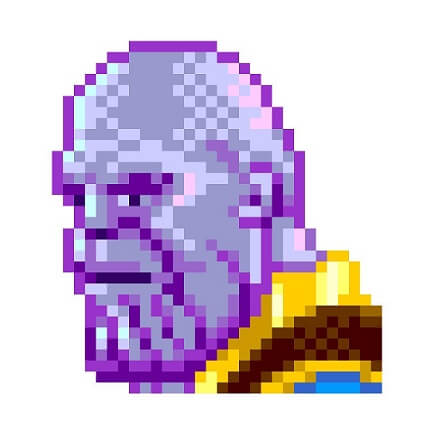
Cada color que toma un pixel, combinado en una matriz de millones de ellos, es lo que conforma una imagen en una pantalla. Cuando una imagen está compuesta de mayor cantidad de ellos, se dice que tiene una mayor resolución, lo que significa que es una imagen de mayor tamaño y detalle.

Un pixel en una pantalla puede tomar una combinación de tres colores primarios, el rojo, el verde y el azul (Red, Green, Blue), conocido como el modelo RGB, para llegar a cualquier otro color. Este sistema de tres bytes es lo que se conoce como color verdadero, con el cual se pueden obtener más de 16 millones de colores. A esta cantidad de colores que se pueden obtener con esta cantidad de bytes, es lo que se conoce como profundidad del color.
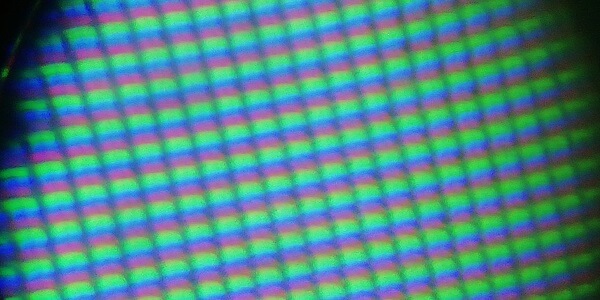
El modelo RGB puede usar otro byte que permite definir la transparencia del color, o también denominado canal alfa. Adicional a la información del color, un pixel también contiene información de brillo y saturación del color.
La amplia gama de colores que se pueden representar con el sistema RGB, hace que las imágenes de hoy en día sean más realistas y con mayores detalles. Esto no tiene que ver con la unidad usada en las cámaras digitales llamada megapixeles, donde se refiere a la cantidad de millones pixeles que conforman una fotografía.
Por ejemplo una cámara con 2 megapixeles puede tomar fotografías de alrededor de 1920 x 1080 pixeles. Este tamaño determina la matriz máxima de pixeles donde la fotografía va a tener una calidad aceptable a la vista. Una vez que la imagen se ponga en una pantalla de resolución mayor, ya empezaremos a ver como la imagen empieza a perder detalles, y a cuadricularse.
Así pues una imagen de gran cantidad de megapixeles, es muy útil cuando va a ser observada en pantallas de gran formato, como por ejemplo un televisor de alta definición, o se va a imprimir la foto para un cartel de gran tamaño.
Pasando al mundo real, la cantidad de pixeles que se muestran en un área de una pantalla esta determinada por el parámetro ppi (pixels per inch) o pixeles por pulgada. Esto determina la calidad de la imagen en la salida de video, si por ejemplo tenemos una fotografía o video de alta resolución, pero contamos con una pantalla de resolución baja, ésta no está en la capacidad de «imprimir» esa cantidad de pixeles en su matriz física, por lo que la imagen no va a ser tan nítida como en otros monitores de alta definición.
Por otro lado tenemos la medida dpi (dots per inch) o puntos por pulgada, que determinan la cantidad de puntos que se imprimirán o escanearán por pulgada cuadrada, y por lo tanto la calidad y resolución de la impresión o escaneo. Lógicamente no vale poner muchos dpi si la resolución de la imagen es baja. Así que para obtener resultados óptimos de impresión en grandes formatos, se requiere de una imagen de gran resolución.
El mapa de bits que conforma una imagen (formato bmp), en general es codificado y comprimido para que su tamaño en disco sea menor, y pueda ser transferido más rápidamente por la red, así encontramos formatos como png, gif, jpg, etc.
Obtener el color RGB de un pixel de una imagen
Finalmente, si deseamos capturar el equivalente RGB de un color de una imagen o texto, entonces podemos seguir los siguientes pasos:
- Abrir la imagen en un navegador como Chrome, Opera o Mozilla.
- Damos click derecho sobre la imagen y seleccionamos Inspeccionar elemento.
- Aparece una sección generalmente en la parte inferior con el código html.
- Buscamos en la parte izquierda la sección color, y le damos click sobre el color que tiene,
- Ahí entonces nos aparece el color en formato RGB o Hexadecimal.
- Si queremos seleccionar cualquier otro color de la imagen, con el gotero de la herramienta, se pasa por encima de la imagen u objeto para tomar el RGB del color.
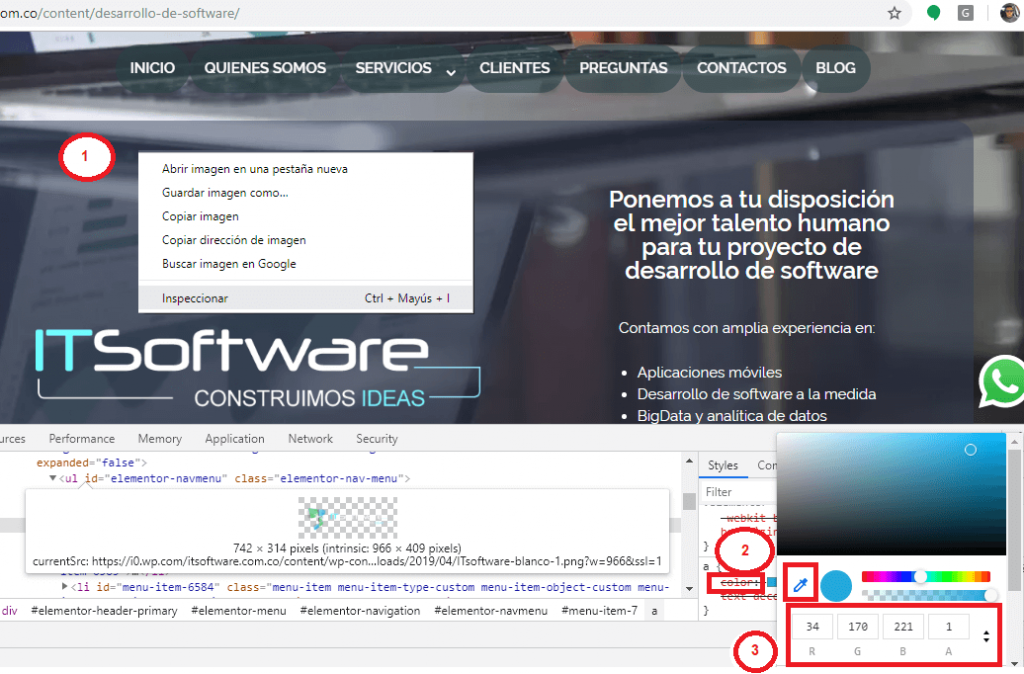
Este artículo hace parte del sistema de divulgación de conocimiento de ITSoftware SAS.